Betulkan resolusi semasa menggunakan HDTV anda sebagai monitor
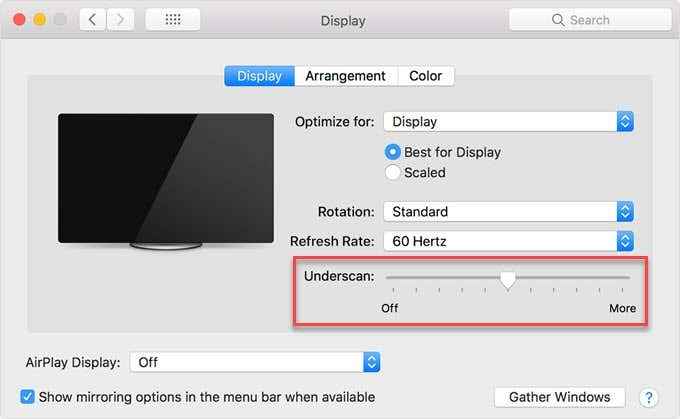
- 4959
- 489
- Clay Weber
Tidak syak lagi bahawa mempunyai monitor kedua boleh menggunakan PC anda lebih mudah. Untuk kedua -dua kerja dan bermain, tidak ada yang lebih baik daripada dapat menyimpan media sosial atau reddit di skrin kedua anda - atau bahkan menonton Netflix semasa anda bekerja.
Tetapi bagaimana jika anda tidak mempunyai monitor kedua yang terletak di sekitar? Sekiranya anda mempunyai HDTV ganti yang terletak di sekitar dengan input HDMI, anda boleh menyambungkannya ke komputer anda dan menggunakannya seperti yang anda akan monitor.
Isi kandunganSekiranya anda telah melakukan ini, anda mungkin menghadapi masalah yang mengecewakan dengan proses ini, bagaimanapun, dan yakinlah anda tidak bersendirian. Walaupun dengan set TV ke resolusi yang betul, anda mungkin berakhir dengan gambar yang dipotong di skrin TV anda.
"Overscan" yang terkenal
Terdapat satu penyebab utama untuk masalah ini, dan ia adalah ciri yang dibina ke dalam banyak TV yang dikenali sebagai "Overscan."Sekiranya anda menyedari bahawa bahagian skrin anda dipotong dan anda tidak dapat mengakses bar tugas anda atau tepi skrin anda, ada teknologi yang cukup bertarikh untuk dipersalahkan.
Jika kita kembali ke masa untuk seketika untuk bercakap tentang TV yang sudah lama sebelum kedatangan skrin LCD atau plasma, terdapat satu masalah utama yang pencipta kandungannya berlari ke dalam: kekurangan peralatan standard yang menjadikannya hampir mustahil rancangan reka bentuk dan filem yang akan kelihatan hebat di semua skrin. Overscan adalah penyelesaiannya, dan akan memotong tepi dan hanya benar -benar menunjukkan bahagian skrin yang dianggap penting.
Overscan adalah peninggalan masa yang lama yang tidak diperlukan lagi, tetapi masih menjengkelkan masih menjadi sebahagian daripada banyak HDTV. Ini boleh membuat masalah resolusi apabila menubuhkan skrin untuk digunakan sebagai paparan sekunder, jadi mari kita bincangkan bagaimana untuk menyelesaikan masalah dan menjadikan TV anda menjadi monitor terbaik.
Memperbaiki Resolusi TV: Tetapan Televisyen
Sukar untuk memberi panduan khusus untuk melumpuhkan overscan di TV anda, kerana ia akan sangat berbeza dengan jenama dan model. Dalam kebanyakan kes, anda akan mencari pilihan dalam menu "gambar" yang membolehkan anda menyesuaikan nisbah aspek atau bahkan melumpuhkan overscan secara terang -terangan.
Dalam kebanyakan kes, nisbah aspek anda akan ditetapkan kepada sesuatu di sepanjang garis resolusi 16: 9. Anda akan mahu mengubahnya ke pilihan yang mengatakan "Skrin sesuai," "hanya imbasan," atau sesuatu seperti itu. Sekiranya anda tidak melihat pilihan tersebut, anda mungkin mahu merujuk kepada manual TV anda (atau hanya cuba percubaan dan kesilapan lama yang baik). Anda juga boleh google jenama dan model TV anda dan perkataan "Penetapan Overscan".
Dalam beberapa kes, walaupun usaha terbaik anda, anda mungkin tidak beruntung mendapatkan gambar untuk muncul dengan betul. Nasib baik, terdapat beberapa langkah yang boleh anda ambil dalam tetapan Windows dan Mac anda yang mungkin dapat menyelesaikan masalah untuk anda.
Memperbaiki Resolusi TV: Tetapan Mac
Sekiranya anda berada di Mac dan/atau menggunakan peranti seperti Apple TV, anda boleh menyemak artikel ini dari Sokongan Apple yang melalui semua butiran untuk menyesuaikan Overscan atau Underscan adalah OS X dan TVOS.
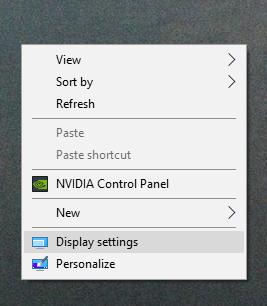
Tetingkap harus muncul dengan menu di sebelah kiri yang kelihatan serupa dengan yang di bawah. Pilih Laraskan saiz dan kedudukan desktop.
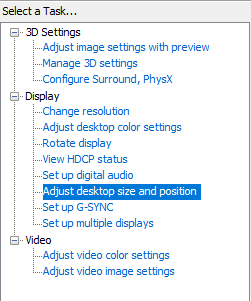
Di sebelah kanan menu, anda akan melihat sekumpulan tetapan. Klik pada monitor kedua (TV anda) dan pastikan tetapan kelihatan serupa dengan apa yang telah kami tetapkan. Perlu diingat bahawa resolusi dan kadar penyegaran anda mungkin berbeza bergantung pada pembuatan TV anda.
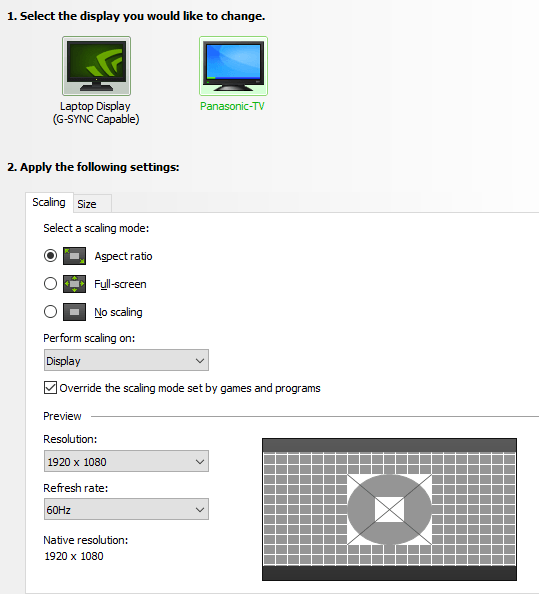
Klik pada Saiz tab, tetapkan tetapan anda serupa dengan yang ada di dalam imej, dan klik Saiz semula .. .
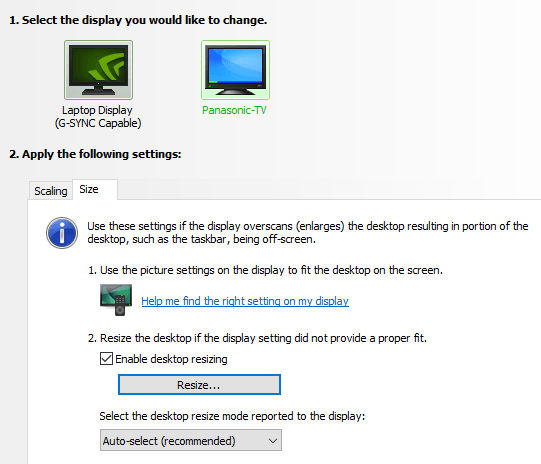
Pada ketika ini, skrin harus muncul seperti yang di bawah. Anda hanya akan menyeret slider sehingga penunjuk sudut diletakkan dengan betul. Ini akan menyesuaikan resolusi monitor anda (berpotensi jauh dari resolusi asli), tetapi itu adalah sandaran yang sangat baik jika anda tidak dapat melumpuhkan overscan melalui TV anda.
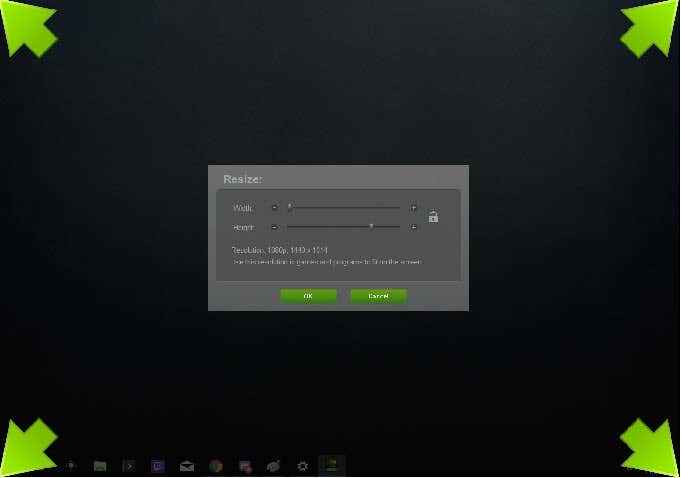
Kami harap proses ini memberi anda semua alat yang anda perlukan untuk mendapatkan HDTV anda dan berjalan sebagai monitor sekunder. Nikmati menyelaraskan aliran kerja anda, atau bahkan pergi dengan YouTube semasa anda bekerja atau permainan sekarang yang anda berjaya menetapkan resolusi semasa menggunakan TV anda.
- « Cara terbaik untuk bermain permainan dengan lancar di PC lama
- Gunakan fokus membantu untuk mengawal pemberitahuan di Windows 10 »

